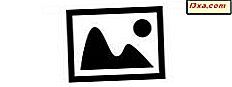Først var det håndskrift på papir. Deretter skriver du på papir med en skrivemaskin. Deretter skriver du på et tastatur som lignet en skrivemaskin, som dukket opp på en dataskjerm. Og nå-håndskrift på en datamaskin! Har vi kommet i full sirkel?
Historien: fra tastaturmaskinen til tablettene
Inntil ganske nylig var den eneste måten å få informasjon inn i eller ut av en datamaskin, å bruke et tastatur av noe slag. Fra å lage stempelkort med en tastaturmaskin (som er hvordan jeg "programmerte" den første datamaskinen jeg noen gang brukte) til dagens trådløse inngangsenheter, måtte alle lære å skrive. Noen lærte å gjøre dette med alle fingrene og uten å se på tastaturet. Andre lærte å bruke en eller to fingre og så etter hver nøkkel de presset på. Men det var alt å skrive i en eller annen form.

Bilde kilde: Katie Keypunch - Internasjonal modell 032 (c.1941)
I de siste årene har den nyoppdagede populariteten til nettbrett- og berøringsskjermdatamaskiner og nettbrettinnganger medført at folk ikke trenger å lære å skrive hvis de ikke vil. Det er like lett å skrive på en penn-aktivert datamaskin som den skal skrive på papir. Dette er bare en annen måte at datamaskinen utvikler seg for å møte folks behov.
Jeg fikk en tablettinngangsenhet av praktiske årsaker. Jeg hadde brukt en trackball i flere år, og håndleddet mitt, som allerede hadde noen problemer, begynte å skade mer og mer. Datteren min, som hadde egne håndleddproblemer, foreslo at jeg skulle prøve å bruke en tavle og penn i stedet for mus eller trackball. Min eneste erfaring med tabletter var i dagene da jeg solgte datamaskiner, da tabletter var ganske store og store, ble brukt til high-end grafikk, og kostet omtrent en arm, et bein og ens førstefødte barn. Tider har endret seg!
Bruke Windows Journal på Tablet Input Devices
Bare kort tid etter at jeg kjøpte nettbrettet, ble jeg bedt om å skrive en rekke opplæringsprogrammer på Windows Journal og Tablet Input Panel . Hvorfor ikke, tenkte jeg, siden dette ville tvinge meg til å lære å bruke tabletten for mer enn bare å mousing rundt og klikke på ting.
Ved første øyekast ser Windows Journal ut som det mer sofistikerte programmet. Du får et ark med "papir" for å skrive på, og det er penn- og highlighter-verktøy for å jobbe med. Det du skriver kan lagres og deles på flere forskjellige måter. Du kan konvertere håndskrift til tekst, eller la det stå i skriftlig form. Høres ut som mye, ikke sant? Og det dekker bare det grunnleggende - alle presenteres pent i denne opplæringen: Hvordan lage grunnleggende notater og tegninger med Windows Journal.

Som disse TV-annonsene sier, men vent, det er mer! Du kan designe dine egne sider og lagre dem så hva du skriver, ser slik du vil. Du kan sende det du har skrevet direkte til e-postprogrammet ditt, enten som tekst eller som en grafisk fil. Windows Journal ville være flott for å ta notater i klassen, fordi du kunne bruke nettbrettet, akkurat som du ville de gode gamle spiralbøkene som pleide å være den eneste "innmatingsenheten" en student hadde. Lær hvordan du gjør alle disse tingene, er dekket i vår Hvordan lage Windows Journal Maler og Send Journals via e-post.
Bruke Tablet Input Panel på Tablet Input Devices
Sammenlignet med Windows Journal, ble Tablet Input-panelet l-et lite vindu som gikk ut av et skjulested på kanten av skjermen, så veldig primitivt. Jeg trodde det ikke ville ta lang tid å dekke alle dens funksjoner. En opplæring, mest sannsynlig. Min godhet, var jeg feil!
Som det viser seg, er Tablet Input Panel et svært sofistikert program med et enkelt grensesnitt. Det gjør håndskriftskonvertering nesten feilfritt uten spesiell innsats på brukerens side (selv om det kan trent til å gjøre det bedre) og konverteringen gjøres mens du skriver. Ett trykk angir hva du har skrevet inn i hvilken applikasjon du velger, slik at folk som har en nettbrett eller en berøringsskjerm, ikke har behov for å legge til på tastaturet. Dette gjør disse datamaskinene virkelig bærbare og ikke mye tyngre enn papiret de erstatter. Fordelene for skole og virksomhet er åpenbare. Vi dekket det grunnleggende om det i vår veiledning kalt Komme i gang med Windows 7s Tablet Input Panel.
Jeg har brukt Palm PDAer i mange år, og var glad for å finne ut at håndskriftet "graffiti" som de forventer er nær nok til måten jeg allerede skriver ut at jeg ikke behøvde å lære for mange nye brevformer. Men jeg måtte skrive ut, og jeg måtte skrive bokstavene separat og tydelig, eller de ville bli anerkjent som noe helt annet enn det jeg hadde til hensikt. Jeg var glad for å finne at jeg kunne skrive i min egen quirky form av kursiv håndskrift i Tablet Input Panel og det ville bli anerkjent som akkurat det jeg skrev nesten hver gang. Jeg kunne nå skrive jevnt og raskt på tavlen og ikke måtte gå tilbake og fikse noe i omtrent hvert ord. Vinne!
Og alt dette er dekket i Windows 7s Tablet Input Panel: Tekstoppføring og håndskrift.
Det var noen ting som Tablet Input Panel ikke alltid gjenkjenner, som ikke overrasket meg, siden håndskriftet har sine egne særegenheter. Det tok meg omtrent en time å gå gjennom all personalisering, og etter det kunne jeg bare skrive bort og være sikker på at Tablet Input Panel forstod hva jeg prøvde å gjøre. Hvis du noen gang trenger å få det til å lære stilen din, kan du lese vår veiledning på Opplæringstablet Input Panel for å fungere enda bedre.

Mine trofaste Palm PDAer hadde også lært meg hvordan man bruker bevegelser, så jeg var kjent med ideen når det gjaldt å prøve dem ut på Tablet Input Panel, selv om jeg (som de fleste tror jeg) måtte prøve bevegelsene igjen og igjen til jeg endelig fant ut teknikken. Jeg klarte å lære og deretter vise hvordan dette gjøres i Tablet Input Panel: Bruke bevegelser for fart og bekvemmelighet. Etter det seilte jeg gjennom alt uten å ta pennen min ut av tavlen. Wow, hvis bare jeg hadde hatt noe sånn da jeg var trygge og prøvde å holde tritt med hva en lærer sa, og håpet jeg kunne lese notatene mine da det kom tid til å studere for testen!
Sist, men ikke minst, kan du også bruke en spesiell versjon av verktøyet for matematikk. Hvor kult er det? I det minste for "gjennomsnittlig" matte geek. Selv om jeg ikke dekker dette selv, gikk en av redaktørene våre i detalj om det med Hvordan lage matte med matematikkinputpanelet i Windows.

Lært nok om å bruke Tablet Input Devices?
Jeg er glad for at vår sjef Ciprian Rusen ga meg disse opplæringene, fordi jeg lærte en utrolig mengde meg selv for å finne ut hvordan jeg forklarte disse tingene for deg, våre lesere. Nå forstår jeg virkelig hvorfor nettbrettet er så attraktivt for så mange mennesker. Og nå, det begrepet du må skrive, eller du ikke kan bruke en datamaskin, vil ikke sette opp hindringer for folk lenger. Jeg håper du vil lære like mye fra våre opplæringsprogrammer, og du vil få det beste ut av disse verktøyene store verktøy: Windows Journal og Table Input Panel.